- Учителю
- Урок по информатики для 7 класса Создание презентаций с использованием готовых шаблонов
Урок по информатики для 7 класса Создание презентаций с использованием готовых шаблонов
16.04.14
Тема: «Создание презентаций с использованием готовых шаблонов»
Цели: Образовательные:
- закрепить знания и умения учащихся по созданию презентаций в программе MS PowerPoint;
- формировать знания и первичные умения по вставке изображений на слайды презентации и использование коллекций;
Развивающие:
- развивать речь, память, логику учащихся, умения самостоятельной работы;
Воспитательные:
- воспитывать внимательность и сосредоточенность;
- воспитывать творческий подход к работе;
- развивать у учащихся ответственность за состояние компьютера при использовании его в работе.
Ход урока
Проверка знаний
-
Что называется компьютерной презентацией?
Ответ: Это созданный на компьютере и предназначенный для показа электронный документ.
2. Слайд это страница презентации.
Рассмотрите внимательно изображение окна программы и ответьте на вопросы.
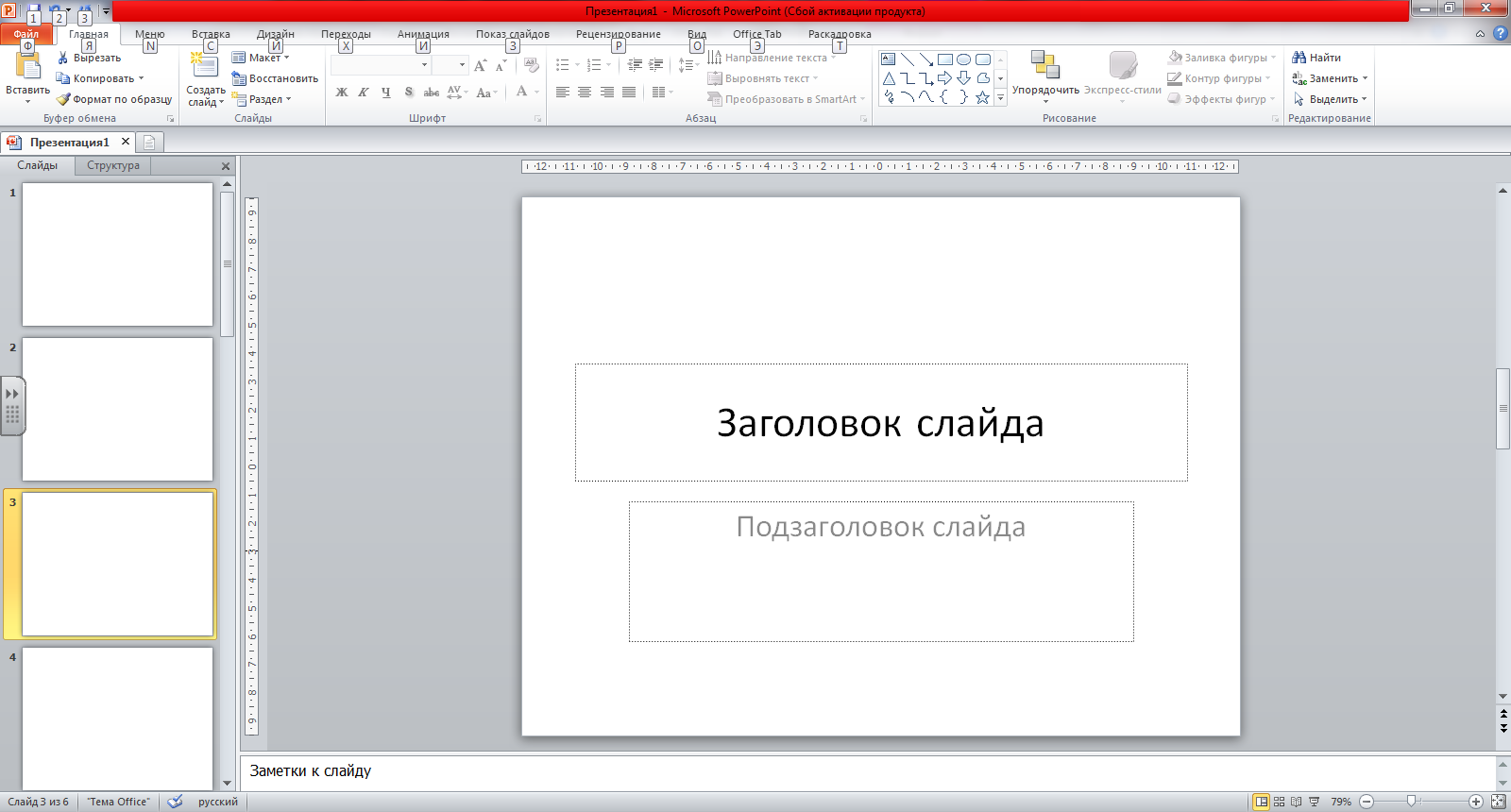
-
Аккуратно обведите название программы на рисунке.
-
Какая вкладка открыта перед вами? Напишите ее название.
____________________________________________________________________
-
Сколько групп имеет данная вкладка? ___________________________
-
Обведите название вкладок.
-
Обведите название групп.
-
Сколько всего слайдов имеет данная презентация?__________________
-
Под каким номером слайд является текущим? _____________________
-
Обведите на рисунки информацию о количестве слайдов.
-
Отражается ли в этом окне контекстная вкладка? Ответ подчеркните. ДА/НЕТ.
. Здравствуйте, садитесь. Откройте тетради, запишите число, «Классная работа» и тему урока.
У. Сегодня на уроке мы продолжим работу по теме: «Вставка изображений на слайды презентации. Использование коллекций», а перед этим ответьте мне на следующие вопросы. Какие элементы оформления презентации вам известны?
О. Такие элементы оформления как рисунки, таблицы графики, звук, видеофрагменты.
У. Что называется клипартами?
О. Клипартами называются встроенные коллекции звуков, картинок, видеофрагментов.
У. Для чего их можно использовать?
О. Их можно использовать для оформления презентации, например в качестве символов, и эмблем.
У. Совершенно верно.
-
Ориентировочный этап
У. Презентация MS Power Point используется для подготовки рекламных проектов, афиш, объявлений для сопровождения выступлений, одним из важных элементов оформления презентации является изображение. Потому цель нашего сегодняшнего урока заключается в том, чтобы научиться вставлять картинку из коллекции, а так же рисунок из файла. Перечень вопросов, на который мы должны ответить в конце урока:
-
Как найти картинку в коллекции?
-
Как вставить картинку из коллекции?
-
Как вставить рисунок из файла?
-
Исполнительный этап
У. Сядьте за свои компьютеры и запустите программу MS Power Point.
Формирования умения вставки рисунка из файла
1 способ
У. Создайте презентацию о своих любимых занятиях, для этого вы должны были заранее подготовить изображения соответствующие им (личное фото, изображения соответствующее вашему любимому занятию). Фон и оформление презентации выберите самостоятельно. (Каждый ученик получает образец, т.е. каким образом должен быть оформлен слайд, количество 4-5)
1 слайд
Разметка: титульный слайд
Заголовок: мои любимые занятия
Подзаголовок: ваша фамилия и имя
У. Пока на ваших слайдах основным элементом оформления является текст. Сейчас на 2 слайд поместим вашу личную фотографию, для этого все вместе выполним команду вставка/рисунок/из файла… выберите в папке нужный файл и нажмите кнопку вставить, полученное изображение отформатируйте. Обратите внимание на то, что расположение и размер картинки регулируется при помощи маркеров, которые появляются при выделении картинки щелчком мыши. (Учитель объясняет, как установить положение и размеры картинки в соответствии с рисунком). И так 2 слайд готов он соответствует требованиям оформления.
2 способ
3 слайд
Сейчас мы выполним вставку рисунка из файла 2 способом. Для этого на слайде 3 на Панели рисования выберите инструмент Добавить рисунок. В окне добавления рисунка выберите нужный рисунок, нажмите кнопку Вставить.
(Учитель вместе с учениками обсуждает, какой способ вставки рисунка из файла более удобен и почему. Учитель предлагает записать ученикам в тетради эти способы.)
Формирования умения вставки рисунка из коллекции картинок
4 слайд
У. На этом слайде говориться о ваших любимых занятиях в свободное время. Какого элемента оформления возможно не хватает?
О. Нехватает 2-х объектов в виде изображений.
У. Выполните вставку рисунка из файла с вашим увлечением, воспользовавшись любым из 2 способов. (Ученики выполняют задание)
Для вставки второго изображения мы воспользуемся коллекцией картинок Microsoft.
1 способ
У. Наверняка в свободное время вы любите посмотреть фильмы или поиграть в игры на компьютере?
О. Да.
У. Поэтому нам понадобиться изображение компьютера, сейчас все вместе выполняем следующую команду вставка/рисунок/картинки. В области задач появилось меню Коллекция клипов. Возможны два варианта поиска подходящей картинки. В поле искать введем слово компьютер и нажмем кнопку Начать. Найденные картинки будут отображены в окне обзора. Предлагаю поискать любые другие названия изображений. (Ученики вводят разные названия предметов в строку поиска) В том случае если подходящая картинка не нашлась, следует просмотреть содержание все коллекций, применив команду Упорядочить картинки. В результате появится окно, в левой части которого отображается список папок с коллекциями, а в правой - содержание выбранной коллекции.
Выберем подходящую картинку компьютера и двойным щелчком мыши или перетаскиванием с нажатой левой кнопкой мыши разместим на слайде. Задайте размер картинки, используя маркеры, так чтобы два изображения ваших любимых занятий имели один размер и располагались параллельно друг другу.
2 способ
5 слайд
У. Требования к 5 слайду дублируют требования, которые предъявлялись к 4 слайду. Для того что бы поместить 2-ва изображения на слайд мы воспользуемся 2-м способом вставки рисунка из коллекции картинок. На Панели рисования выберите инструмент Добавить картинку. Выберите команду Коллекция картинок…
В окне Избранное/Коллекция картинок/Список коллекций, выберите нужный раздел/выберите картинку/Копировать/Вставить/
(Ученики выполняют вставку изображения. По окончанию записывают 2 способа выполнения вставки изображения в свои тетради)
У. Откройте презентацию Мультики. На первый слайд, добавьте изображение Дождь рядом с облаками, используя коллекцию картинок, а также первый способ добавления изображений. На второй слайд презентации добавьте изображение Кот около собак используя второй способ, следите за расположением и размером картинки.
На 4 слайд добавьте свое изображение (фотографию) которое вы использовали для презентации о ваших любимых занятиях, так что бы изображение находилось на 3 ступеньке. Какую операцию вы будете использовать?
О. Вставка рисунка из файла.